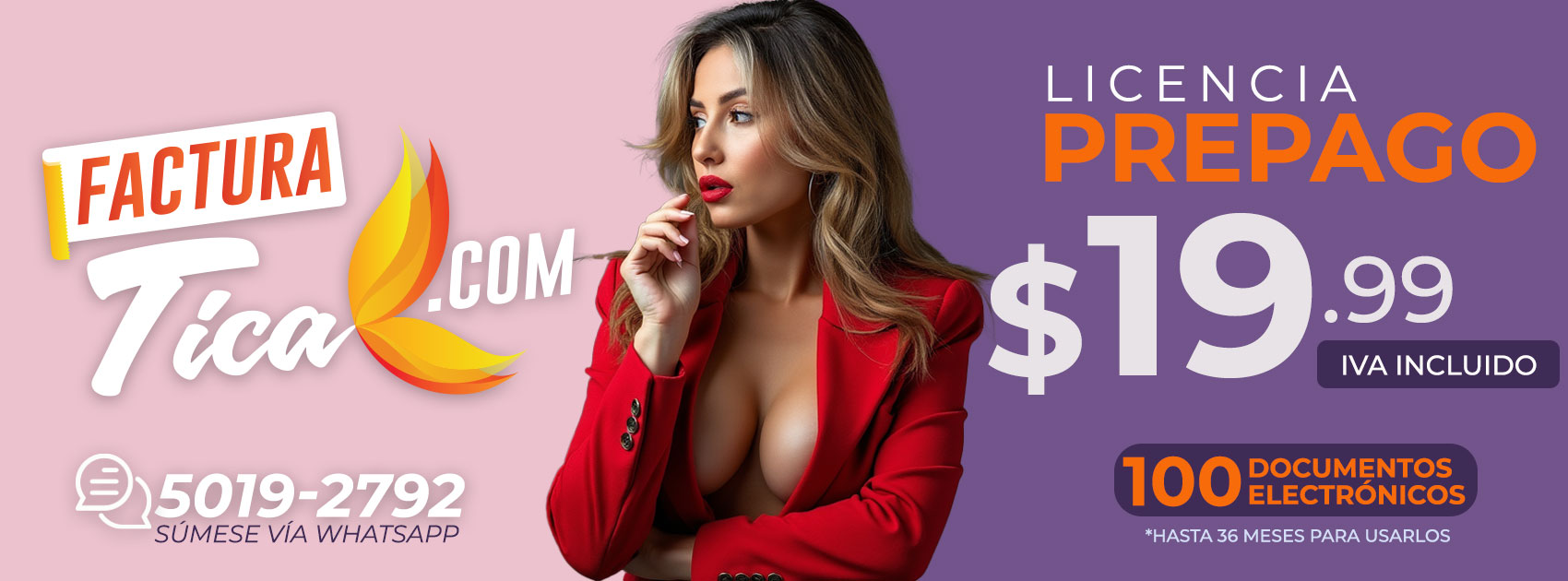Install the app
How to install the app on iOS
Follow along with the video below to see how to install our site as a web app on your home screen.
Nota: This feature may not be available in some browsers.
Estás utilizando un navegador obsoleto. Este u otros sitios web pueden no ser mostrados correctamente.
Debes actualizarlo o utilizar un navegador alternativo.
Debes actualizarlo o utilizar un navegador alternativo.
MMS
- Iniciador del tema Lucho86
- Start date
Cargando...
Bueno.. si tienes el servicio de Internet en tu celular, lo mejor que puedes hacer es ir a una agencia del ICE para que te lo configuren.. es más simple.Lucho86 dijo:Ocupa ser configurado el celular, pues me pide configuracion para funcionar y eso es lo que estoy preguntando...
Ursol dijo:Bueno.. si tienes el servicio de Internet en tu celular, lo mejor que puedes hacer es ir a una agencia del ICE para que te lo configuren.. es más simple.Lucho86 dijo:Ocupa ser configurado el celular, pues me pide configuracion para funcionar y eso es lo que estoy preguntando...
Exaxto, el servicio actualmente se llama GPRS, y tiene un costo de 3500 colones mensuales mas impuesto.
Tienes k firmar un contrato con el ICE para la activacion, asi k tendrias k ir a una sucursal para la activacion.
Maes lo que es el sistema de mensajeria multimedia, no esta funcionando porque segun el personal del ICE me dijo que el periodo de plan piloto ya pasó y ahora piensan cobrar por ese servicio aparte del internet movil.
Yo estuve en el plan piloto del MMS y la verdad es muy bueno con todas las cosas que puedes hacer (enviar fotos, audio, animaciones, videos etc) pero la ultima vez que lo solicité me enviaron un sms de configuración debido a que mi número de teléfono comienza por 8899, lamentablemente por problemas de aplicación tuve que foramrear el fon y perdi la configuración que el ICE me dio y al solicitarlo nuevamente ya el personal del ICE me dijo el plan que ellos tienen entonces me quedé sin MMS.
La configuración manual es mas o menos facil, pero para que funcione el MMS es el ICE quien dará los permisos.
Espero que lo vuelvan a poner en plan piloto.
Yo estuve en el plan piloto del MMS y la verdad es muy bueno con todas las cosas que puedes hacer (enviar fotos, audio, animaciones, videos etc) pero la ultima vez que lo solicité me enviaron un sms de configuración debido a que mi número de teléfono comienza por 8899, lamentablemente por problemas de aplicación tuve que foramrear el fon y perdi la configuración que el ICE me dio y al solicitarlo nuevamente ya el personal del ICE me dijo el plan que ellos tienen entonces me quedé sin MMS.
La configuración manual es mas o menos facil, pero para que funcione el MMS es el ICE quien dará los permisos.
Espero que lo vuelvan a poner en plan piloto.
Ak les dejo lo q me envio el ICE:
Con relaciòn a su consulta le informo que se el activaron los mensajes Multimedia està es la configuraciòn.
MMS
Pantalla Principal
Menú
Configuración
Config. Telef.
Conexión
Puntos de acceso
Opciones
Nuevo punto de acceso
Seleccionar
Nombre de conexión Multi
Nombre punto acceso mmscelular
Y esta otra para GPRS:
GPRS
Pantalla Principal
Menú
Configurac.
Conectividad
Destinos
Servicios WAP
Opciones
Nuevo punto de acceso
¿Verificar si hay puntos de acceso disponibles? No
Paquete de datos
Nombre del punto de acceso de paquete de datos: Gprs
Aceptar
Gprs
Seleccionado
Opciones
Editar
Nombre del punto de acceso icecelular
Página de inicio http://www.xxxxxx.com
Opciones
Configurac. Avanzadas
Dirección servidor proxy IP Chip verde: 172.020.030.040
IP Chip Rosa: 172.027.010.004
Número de puerto proxy 8080
Atrás
Atrás
Y esta otra configuracion para los msjs de correo para q los vean en el buzon de msjs, (Hotmail x ej) :
A continuación os dejamos con los pasos que tenéis que seguir para poder configurar vuestro correo de Hotmail en un teléfono Symbian s60 5ª edición, en este caso hemos utilizado un Nokia 5800 XpressMusic; la configuración de correo anteriormente solo se podía hacer de forma nativa en dispositivos móviles con OS Windows Mobile pero ahora ya se puede configurar en cualquier terminal con el que se pueda enviar/recibir correos.
Para realizar la configuración del terminal con el correo POP de Hotmail solo tenemos que seguir los siguiente pasos:
• Comprobar que el terminal tenga configurado y funcionando correctamente la conexión a internet del operador móvil con el que tengamos contratada la línea.
• Una vez realizada dichas comprobaciones debemos seguir la
•
• siguiente ruta: Menú -> Mensajes –> Opciones –> Ajustes –> Correo –> Buzones de correo (aquí nos aparecerá un mensaje que aceptaremos si es el primer buzón que creamos, si no, una vez dentro de Buzones de correos -> Opciones -> Buzón nuevo).
• Muy importante. A continuación Iniciamos asistente –> Dirección de correo (aquí introducimos la dirección de correo a configurar de la siguiente manera nuestra_direcció[email protected]; tenéis que poner hmail y no hotmail ya que si no el terminal os definirá un favorito para que cuando os conectéis a internet podáis acceder directamente a vuestro correo hotmail desde los favoritos y finalizara la configuración y lo que queremos es tenerlo configurado en el teléfono)
• Aceptamos y el terminal nos indicara: “Proveedor servicio correo desconocido. ¿Verificar dir. correo?”. Seleccionamos “No”
• Nos indicara “No se encuentra en la lista el proveedor de servicio de correo”, Aceptamos.
• Luego seleccionamos el tipo de cuenta, en este caso POP3.
• Nos va a pedir el nombre del servidor de correo entrante, borramos lo que nos aparece y vamos a introducir: pop3.live.com
• Pulsamos en “Siguiente”
• Nos va a pedir el nombre del servidor de correo saliente, borramos lo que nos aparece y vamos a introducir: smtp.live.com
• En este punto nos pregunta cual es el punto de acceso que queremos usar para este correo, aquí seleccionaremos “Conexión predeterminada” (Esto lo hacemos para que el terminal cada vez que vaya a conectar al correo que estamos configurando nos pregunte que punto de acceso queremos utilizar) y seleccionamos “Siguiente”.
• Nos solicitara el nombre del buzón de correo, nosotros le hemos llamado “HOTMAIL”, y aceptamos.
• Por último seleccionamos “Finalizar”
Después de seguir todos estos pasos el terminal os va a preguntar si deseáis conectar con el buzón de correo a lo que vosotros indicaréis que “No” ya que tenemos que introducir la contraseña de nuestra cuenta de correo y, en este punto ya, corregir la dirección de correo.
Para esto tenemos que:
• Sin salir de la cuenta de correo, que como veréis arriba a la izquierda se llama hmail, pulsamos Opciones -> Ajustes de correo-> Ajustes de conexión.
• En primer lugar seleccionamos “Correo entrante”
• En “Correo entrante” introduciremos el Nombre de usuario de forma correcta, es decir, “nuestra_direcció[email protected]“; también introduciremos la contraseña asociada a nuestra dirección de correo.
• Después nos desplazamos a “Nombre de buzón” y cambiamos el nombre de hmail por Hotmail (Este paso no es obligatorio ya que el nombre del buzón no afecta en la configuración del correo)
• A continuación se desplazan hasta el campo seguridad y aquí cambiaremos el estado de “Desactivada” a “SSL/TLS”
• Pulsamos “Atrás” y seleccionamos “Correo Saliente”
• En el campo “Dirección propia” corregimos nuestra dirección de correo cambiándola de “nuestra_direcció[email protected]” por “nuestra_direcció[email protected]” (dejamos así el nombre correcto de nuestra dirección de correo)
• Después volvemos a introducir el Nombre de usuario de forma correcta, es decir “nuestra_direcció[email protected]“; y acto seguido introduciremos la contraseña asociada a nuestra dirección de correo.
• Luego os desplazáis nuevamente hasta el campo seguridad y aquí cambiaremos el estado de “Desactivada” a “StartTLS”
• Pulsamos “Atrás” hasta retomar el buzón de correo, podremos comprobar que el nombre del buzón arriba a la izquierda a cambiado de hmail por Hotmail (Esto si habéis seguido este punto)
Una vez seguidos todos estos pasos solo nos queda probarlo, para esto pulsamos Opciones-> Conectar, el terminal nos preguntara que punto de acceso queremos utilizar, seleccionamos uno; acto seguido el terminal recuperara los mensajes de correo que tenemos en nuestra bandeja de entrada de Hotmail.
Les cuento q mi Cel es un Nokia 5800, con lo q no he podido aun es con los msj mms pero estoy averiguando donde esta el problema... Suerte!!
Con relaciòn a su consulta le informo que se el activaron los mensajes Multimedia està es la configuraciòn.
MMS
Pantalla Principal
Menú
Configuración
Config. Telef.
Conexión
Puntos de acceso
Opciones
Nuevo punto de acceso
Seleccionar
Nombre de conexión Multi
Nombre punto acceso mmscelular
Y esta otra para GPRS:
GPRS
Pantalla Principal
Menú
Configurac.
Conectividad
Destinos
Servicios WAP
Opciones
Nuevo punto de acceso
¿Verificar si hay puntos de acceso disponibles? No
Paquete de datos
Nombre del punto de acceso de paquete de datos: Gprs
Aceptar
Gprs
Seleccionado
Opciones
Editar
Nombre del punto de acceso icecelular
Página de inicio http://www.xxxxxx.com
Opciones
Configurac. Avanzadas
Dirección servidor proxy IP Chip verde: 172.020.030.040
IP Chip Rosa: 172.027.010.004
Número de puerto proxy 8080
Atrás
Atrás
Y esta otra configuracion para los msjs de correo para q los vean en el buzon de msjs, (Hotmail x ej) :
A continuación os dejamos con los pasos que tenéis que seguir para poder configurar vuestro correo de Hotmail en un teléfono Symbian s60 5ª edición, en este caso hemos utilizado un Nokia 5800 XpressMusic; la configuración de correo anteriormente solo se podía hacer de forma nativa en dispositivos móviles con OS Windows Mobile pero ahora ya se puede configurar en cualquier terminal con el que se pueda enviar/recibir correos.
Para realizar la configuración del terminal con el correo POP de Hotmail solo tenemos que seguir los siguiente pasos:
• Comprobar que el terminal tenga configurado y funcionando correctamente la conexión a internet del operador móvil con el que tengamos contratada la línea.
• Una vez realizada dichas comprobaciones debemos seguir la
•
• siguiente ruta: Menú -> Mensajes –> Opciones –> Ajustes –> Correo –> Buzones de correo (aquí nos aparecerá un mensaje que aceptaremos si es el primer buzón que creamos, si no, una vez dentro de Buzones de correos -> Opciones -> Buzón nuevo).
• Muy importante. A continuación Iniciamos asistente –> Dirección de correo (aquí introducimos la dirección de correo a configurar de la siguiente manera nuestra_direcció[email protected]; tenéis que poner hmail y no hotmail ya que si no el terminal os definirá un favorito para que cuando os conectéis a internet podáis acceder directamente a vuestro correo hotmail desde los favoritos y finalizara la configuración y lo que queremos es tenerlo configurado en el teléfono)
• Aceptamos y el terminal nos indicara: “Proveedor servicio correo desconocido. ¿Verificar dir. correo?”. Seleccionamos “No”
• Nos indicara “No se encuentra en la lista el proveedor de servicio de correo”, Aceptamos.
• Luego seleccionamos el tipo de cuenta, en este caso POP3.
• Nos va a pedir el nombre del servidor de correo entrante, borramos lo que nos aparece y vamos a introducir: pop3.live.com
• Pulsamos en “Siguiente”
• Nos va a pedir el nombre del servidor de correo saliente, borramos lo que nos aparece y vamos a introducir: smtp.live.com
• En este punto nos pregunta cual es el punto de acceso que queremos usar para este correo, aquí seleccionaremos “Conexión predeterminada” (Esto lo hacemos para que el terminal cada vez que vaya a conectar al correo que estamos configurando nos pregunte que punto de acceso queremos utilizar) y seleccionamos “Siguiente”.
• Nos solicitara el nombre del buzón de correo, nosotros le hemos llamado “HOTMAIL”, y aceptamos.
• Por último seleccionamos “Finalizar”
Después de seguir todos estos pasos el terminal os va a preguntar si deseáis conectar con el buzón de correo a lo que vosotros indicaréis que “No” ya que tenemos que introducir la contraseña de nuestra cuenta de correo y, en este punto ya, corregir la dirección de correo.
Para esto tenemos que:
• Sin salir de la cuenta de correo, que como veréis arriba a la izquierda se llama hmail, pulsamos Opciones -> Ajustes de correo-> Ajustes de conexión.
• En primer lugar seleccionamos “Correo entrante”
• En “Correo entrante” introduciremos el Nombre de usuario de forma correcta, es decir, “nuestra_direcció[email protected]“; también introduciremos la contraseña asociada a nuestra dirección de correo.
• Después nos desplazamos a “Nombre de buzón” y cambiamos el nombre de hmail por Hotmail (Este paso no es obligatorio ya que el nombre del buzón no afecta en la configuración del correo)
• A continuación se desplazan hasta el campo seguridad y aquí cambiaremos el estado de “Desactivada” a “SSL/TLS”
• Pulsamos “Atrás” y seleccionamos “Correo Saliente”
• En el campo “Dirección propia” corregimos nuestra dirección de correo cambiándola de “nuestra_direcció[email protected]” por “nuestra_direcció[email protected]” (dejamos así el nombre correcto de nuestra dirección de correo)
• Después volvemos a introducir el Nombre de usuario de forma correcta, es decir “nuestra_direcció[email protected]“; y acto seguido introduciremos la contraseña asociada a nuestra dirección de correo.
• Luego os desplazáis nuevamente hasta el campo seguridad y aquí cambiaremos el estado de “Desactivada” a “StartTLS”
• Pulsamos “Atrás” hasta retomar el buzón de correo, podremos comprobar que el nombre del buzón arriba a la izquierda a cambiado de hmail por Hotmail (Esto si habéis seguido este punto)
Una vez seguidos todos estos pasos solo nos queda probarlo, para esto pulsamos Opciones-> Conectar, el terminal nos preguntara que punto de acceso queremos utilizar, seleccionamos uno; acto seguido el terminal recuperara los mensajes de correo que tenemos en nuestra bandeja de entrada de Hotmail.
Les cuento q mi Cel es un Nokia 5800, con lo q no he podido aun es con los msj mms pero estoy averiguando donde esta el problema... Suerte!!
De hecho ayer escribi al respecto:
http://jsanca.ticoblogger.com/2009/06/c ... lular.html
Un saludo,
J
http://jsanca.ticoblogger.com/2009/06/c ... lular.html
Un saludo,
J
+1
Estoy pariendo chinos con esto porque si recibo mensajes con imágenes sin embargo no me deja enviarlos a mi. Qué desgracia con el ICE.
Ya traté de configurarle la conectividad y encontré esta guía http://icecelular.wapgroups.com/topic.asp?tid=11595 sin embargo nada. :!:
Estoy pariendo chinos con esto porque si recibo mensajes con imágenes sin embargo no me deja enviarlos a mi. Qué desgracia con el ICE.
Ya traté de configurarle la conectividad y encontré esta guía http://icecelular.wapgroups.com/topic.asp?tid=11595 sin embargo nada. :!:
¡Los Foreros están posteando en estos temas!
- Respuestas
- 112
- Visitas
- 8K
- Respuestas
- 5
- Visitas
- 509
- Respuestas
- 2K
- Visitas
- 195K
- Respuestas
- 388
- Visitas
- 40K
- Respuestas
- 144
- Visitas
- 15K
- Respuestas
- 144
- Visitas
- 23K
- Respuestas
- 200
- Visitas
- 51K
- Respuestas
- 10K
- Visitas
- 2M
¿Qué se esta discutiendo en Foro de Costa Rica?
- Respuestas
- 0
- Visitas
- 9
- Respuestas
- 0
- Visitas
- 8
- Respuestas
- 0
- Visitas
- 23
- Respuestas
- 0
- Visitas
- 15
- Respuestas
- 0
- Visitas
- 14
- Respuestas
- 0
- Visitas
- 14
- Respuestas
- 0
- Visitas
- 15
- Respuestas
- 0
- Visitas
- 14
- Respuestas
- 0
- Visitas
- 15
"El Podcast"
⚖️
¡El Derecho discutido como
nunca antes!
nunca antes!
Escuche a la
⭐ Firma Legal de Prestigio ⭐
ahora en Spotify 🔊
¡Tendencia!
📑 Evite Multas y Sanciones: Ofrecemos servicios de presentación de declaraciones de IVA, alquileres y la anual de renta
🚀 FACTURATica.com la #1 sin Mensualidades ni Anualidades. Inscripción gratis en Hacienda.
¡Caliente!
-
-
-
-
-
-
-
-
-
-
-
-
-
-
-
-
-
Tema 'Masajes Vivanti - Disfrute de hermosas y profesionales mujeres'
- MasajesVivanti01
Respuestas: 1K -
-